Cara Memperbaiki "Instalasi PHP Anda Tampaknya Hilang Ekstensi MySQL Yang Diperlukan oleh WordPress" Kesalahan
Diterbitkan: 2022-09-01WordPress adalah salah satu sistem manajemen konten (CMS) yang paling serbaguna dan kuat di luar sana. Namun, terkadang Anda mungkin mengalami beberapa masalah saat menggunakannya. Salah satunya adalah kesalahan yang memberi tahu Anda bahwa "instalasi PHP Anda tampaknya kehilangan ekstensi MySQL yang diperlukan oleh WordPress."
Kabar baiknya adalah bahwa ini adalah masalah yang relatif mudah dengan beberapa solusi cepat dan mudah. Setelah Anda memahami apa arti kesalahan dan penyebab umumnya, Anda akan lebih siap untuk menyelesaikannya dan mencegahnya terjadi lagi.
Di bawah ini, kami akan menjelaskan apa itu kesalahan ekstensi WordPress MySQL dan beberapa penyebab umumnya. Kemudian, kami akan memandu Anda melalui cara memperbaiki masalah serta cara mencegahnya terjadi lagi.
Apa kesalahan ekstensi WordPress MySQL?
Sebelum kita masuk ke menyelesaikan pesan kesalahan ini, penting untuk memahami apa artinya. Jadi mari kita membahas beberapa dasar.
Pertama-tama, Hypertext Preprocessor (PHP) adalah bahasa skrip sisi server yang dirancang untuk pengembangan web. Ini juga bahasa scripting paling populer saat ini, serta bahasa utama WordPress.
MySQL adalah sistem manajemen database yang digunakan oleh WordPress untuk menyimpan informasi situs Anda. Di sinilah Anda dapat menemukan semua tabel dan file database Anda.
Saat Anda bekerja di situs web Anda, Anda mungkin menemukan pesan kesalahan “ Instalasi PHP Anda tampaknya kehilangan ekstensi MySQL yang diperlukan oleh WordPress ”. Jika Anda belum pernah mengalami masalah ini, Anda mungkin bingung apa artinya, apalagi cara memperbaikinya.
Pesan kesalahan ini biasanya akan muncul ketika Anda mencoba menginstal atau memperbarui WordPress. Meskipun pesan kesalahan seperti ini bisa membuat frustrasi dan stres, Anda tidak perlu panik.
Apa yang menyebabkan kesalahan ekstensi MySQL di WordPress?
Ada beberapa alasan Anda mungkin berurusan dengan masalah ini. Biasanya, ini berarti ada yang salah dengan kode situs Anda. Seperti yang ditunjukkan oleh pesan kesalahan, beberapa elemen mencegah WordPress terhubung dengan benar ke database MySQL.
Salah satu penyebab kesalahan yang paling umum adalah server Anda tidak menginstal atau mengaktifkan ekstensi MySQL. Biasanya, ini dapat dikaitkan dengan salah satu dari dua hal:
Pertama, Anda mungkin menggunakan versi PHP yang tidak kompatibel. MySQL 5.0 membutuhkan PHP 5.2 atau lebih tinggi. WordPress merekomendasikan menggunakan versi stabil terbaru dari PHP, yang saat ini PHP 7.4.
Jika Anda menggunakan versi WordPress yang sudah ketinggalan zaman dengan versi PHP modern, kesalahan ini juga dapat terjadi. PHP 7.0 tidak lagi menggunakan ekstensi MySQL dan WordPress sekarang menggunakan ekstensi PDO_MySQL atau MySQLi yang lebih baru.
Kemungkinan lainnya adalah bahwa PHP Anda salah dikonfigurasi, artinya tidak diatur dengan benar untuk bekerja dengan situs WordPress Anda. Selain karena sudah ketinggalan zaman atau tidak kompatibel, bisa juga karena pengaturan server yang salah.
Cara memperbaiki "Instalasi PHP Anda tampaknya kehilangan ekstensi MySQL yang diperlukan oleh WordPress" kesalahan
Sekarang setelah Anda lebih memahami tentang arti pesan dan apa yang mungkin menyebabkannya, mari kita lihat cara mengatasinya.
1. Perbarui WordPress
Seperti yang kami sebutkan, menggunakan versi WordPress yang lebih lama, seperti 3.9 atau lebih rendah, dapat menyebabkan pesan kesalahan ini. Oleh karena itu, salah satu langkah pertama yang harus Anda ambil untuk mengatasinya adalah memastikan bahwa Anda menggunakan versi terbaru dari WordPress Core.
Ini kemungkinan sumber masalahnya jika Anda menggunakan PHP versi terbaru (yang akan kita bahas di bagian selanjutnya). Untuk menentukan apakah ada pembaruan yang tersedia, Anda dapat menavigasi ke area admin Anda dan pergi ke Dasbor → Pembaruan.
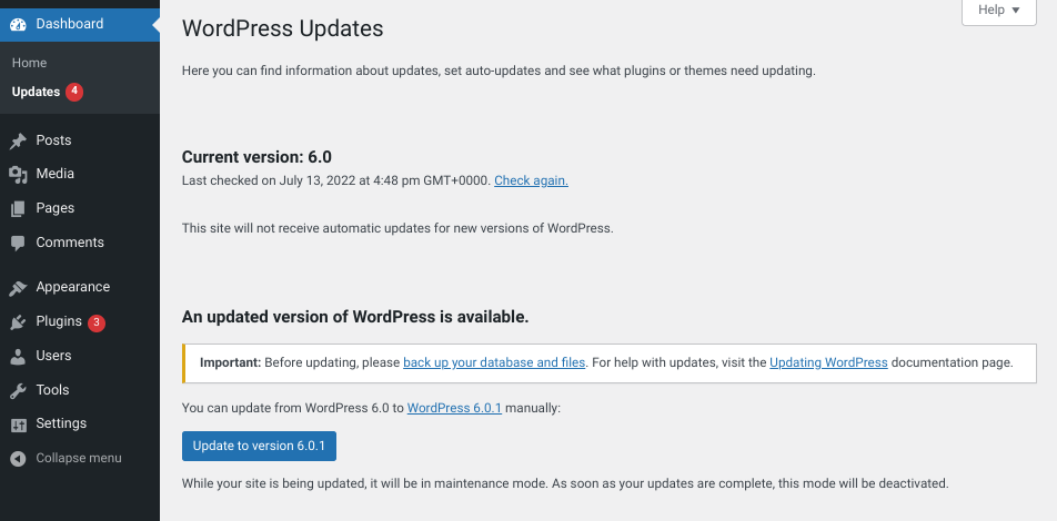
Perhatikan bahwa jika Anda menggunakan situs WordPress.com, Anda dapat menemukan pembaruan di bawah Beranda Saya → Pembaruan , sebagai gantinya. Setiap pembaruan yang tersedia akan ditampilkan di layar ini.
Ini juga akan memberi tahu Anda tentang versi WordPress yang sedang Anda gunakan. Jika Anda melihat pemberitahuan yang mengatakan “Tersedia versi WordPress yang diperbarui”, Anda dapat memilih tombol Perbarui ke versi [X] .
Di halaman ini, Anda juga dapat melihat pembaruan plugin dan tema apa pun yang tersedia. Seperti halnya WordPress Core, plugin dapat menghadirkan masalah kompatibilitas dengan PHP yang dapat mengakibatkan kesalahan ekstensi MySQL.
Jadi, kami juga menyarankan untuk memperbarui plugin apa pun yang memiliki versi yang lebih baru. Jika ada beberapa, Anda cukup memilih semua, lalu klik Update Plugins .
2. Periksa versi PHP Anda
Setelah Anda yakin bahwa inti WordPress Anda sudah diperbarui, langkah selanjutnya adalah memeriksa versi PHP mana yang digunakan server Anda. Ada beberapa cara untuk melakukannya.
Opsi termudah adalah menavigasi ke Alat → Kesehatan Situs dari dasbor WordPress Anda.
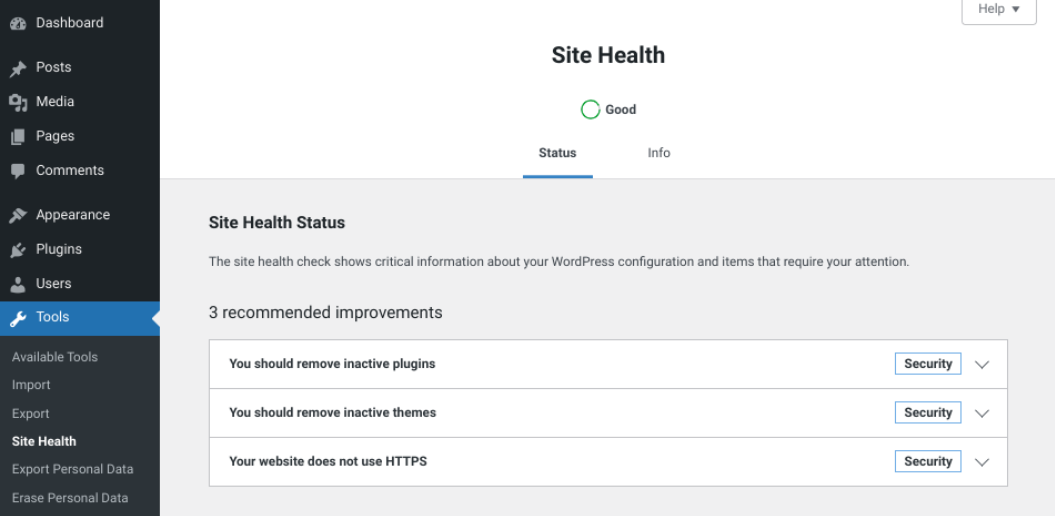
Selanjutnya, Anda dapat memilih tab Info , lalu gulir ke bawah dan perluas panel Server . Di bawah bagian ini, Anda dapat menemukan versi PHP yang sedang Anda jalankan.
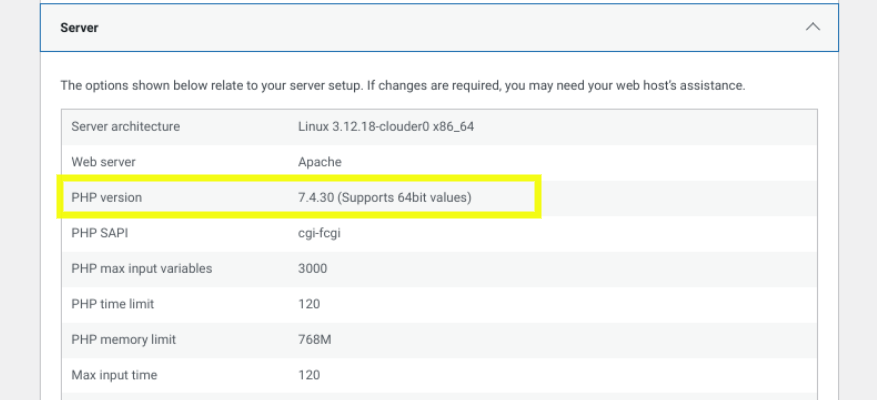
Jika Anda tidak dapat mengakses admin WordPress Anda, Anda dapat memeriksa versi PHP Anda dengan menghubungkan ke server Anda melalui klien File Transfer Protocol (FTP) seperti FileZilla. Atau, jika host web Anda menggunakan cPanel, Anda dapat menggunakan alat File Manager.
Baik di klien FTP atau Manajer File Anda, buat file baru di direktori root situs Anda ( /public_html ) dan beri nama phpinfo.php . Selanjutnya, buka file dan salin dan tempel potongan kode berikut:
<?php phpinfo(); ?>Simpan file setelah selesai. Kemudian, di tab browser baru, kunjungi "situsanda.com/phpinfo.php". Pastikan untuk mengganti “situsanda.com” dengan nama domain Anda.

Sekarang Anda akan melihat halaman yang menampilkan informasi konfigurasi PHP server Anda.
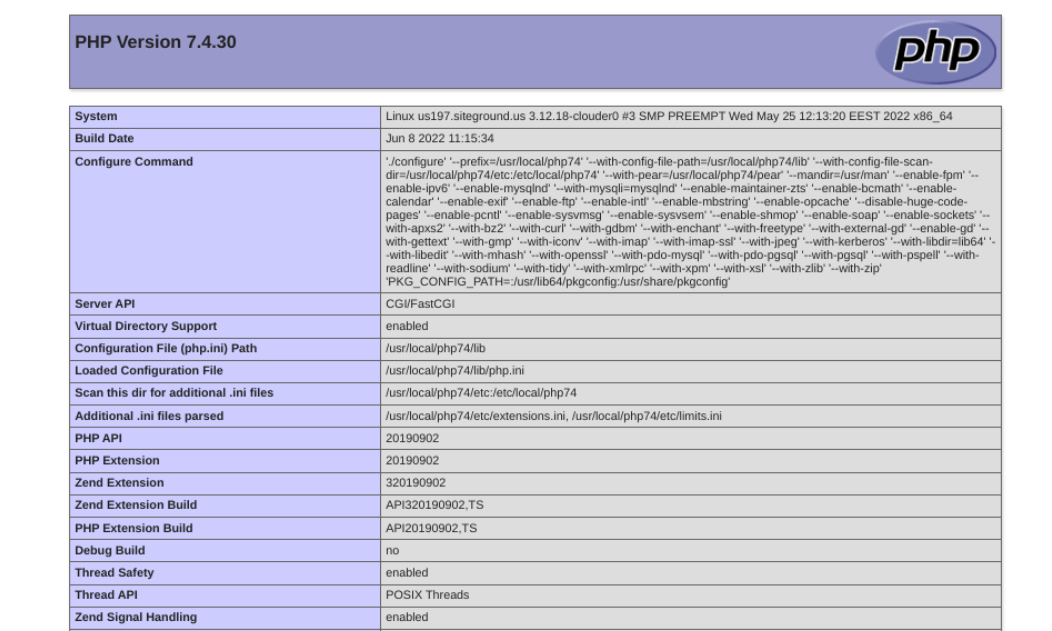
Versi PHP yang dijalankan server Anda harus tercantum di bagian atas layar. Jika dimulai dengan 7 atau 8, versi PHP yang kedaluwarsa mungkin bukan alasan Anda melihat pesan kesalahan.
Jika Anda menggunakan PHP 5.X, Anda harus mempertimbangkan untuk memperbarui versi PHP Anda.
3. Pastikan ekstensi MySQL diinstal
Jika versi WordPress Anda mutakhir, penting juga untuk memeriksa apakah ekstensi MySQL sudah diinstal dan diaktifkan. Mungkin Sistem Operasi (OS) yang Anda gunakan tidak menyertakan ekstensi secara default, yang berarti Anda harus menginstalnya sendiri.
Untuk menentukan apakah sudah terinstal, kunjungi kembali file phpinfo.php yang Anda buat pada langkah terakhir. Kemudian, navigasikan ke bagian mysqli atau mysql . Jika ekstensi MySQL diinstal, itu akan menunjukkan versinya di sebelah bidang Client API .

Tapi, jika kolom ini kosong atau tidak terlihat sama sekali, berarti ekstensi MySQL belum terpasang. Proses instalasi akan tergantung pada host Anda. Anda dapat merujuk ke panduan instalasi PHP untuk detailnya.
Jika penyedia Anda menggunakan cPanel, Anda dapat mengaktifkan ekstensi dengan menavigasi ke Perangkat Lunak dari dasbor cPanel Anda, lalu memilih Pilih Versi PHP.
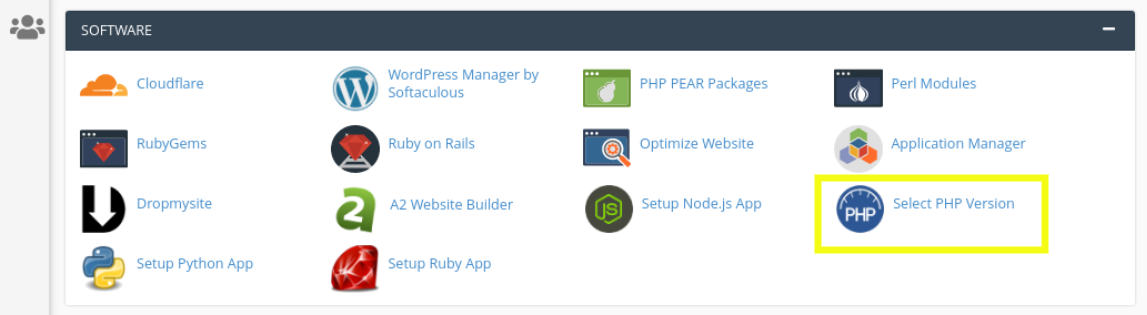
Di sini, pilih versi PHP terbaru, lalu klik kotak untuk mysqli dan mysqlnd . Simpan perubahan Anda, lalu kunjungi kembali situs Anda untuk melihat apakah Anda masih melihat pesan kesalahan.
Atau, jika Anda tidak yakin tentang menginstal ekstensi MySQL sendiri, Anda mungkin ingin menghubungi host web Anda. Anda selalu dapat meminta mereka menyelesaikan proses ini untuk Anda.
4. Verifikasi bahwa ekstensi PHP dikonfigurasi dengan benar
Setelah Anda mengetahui bahwa versi WordPress Anda terbaru dan ekstensi MySQL telah diinstal, Anda dapat dengan aman mengonfirmasi bahwa ada hal lain yang menyebabkan masalah. Alasan lain Anda mungkin melihat pesan kesalahan adalah ekstensi tidak dikonfigurasi dengan benar.
Ada beberapa masalah yang dapat menyebabkan kesalahan konfigurasi, termasuk jalur file yang salah atau penggunaan file php.ini yang ditujukan untuk jenis server yang berbeda. Misalnya, Anda mungkin menggunakan yang dimaksudkan untuk server Windows di server Linux.
Untuk memverifikasi bahwa ekstensi PHP Anda dikonfigurasi dengan benar, navigasikan kembali ke file phpinfo.php Anda. Kemudian, cari item File Konfigurasi yang Dimuat .

Di sinilah Anda dapat menemukan nilai jalur file. Perhatikan jalur file yang tercantum di sini, lalu cari baris extension_dir .

Jalur file yang tercantum di sini harus cocok dengan apa yang terdaftar untuk File Konfigurasi yang Dimuat . Jika tidak, langkah selanjutnya adalah mengedit file php.ini Anda untuk memperbaikinya. Setelah selesai, kunjungi kembali situs Anda untuk memastikan kesalahan teratasi.
Tips untuk mencegah kesalahan ekstensi MySQL di WordPress terjadi lagi
Pada titik ini, Anda telah belajar cara memperbaiki kesalahan ekstensi MySQL di WordPress. Namun ada juga langkah-langkah yang bisa Anda lakukan untuk mencegahnya terjadi di kemudian hari.
Yang pertama adalah mencadangkan situs WordPress Anda secara real time. Menjaga salinan file situs Anda yang diperbarui dapat mempermudah mengidentifikasi sumber masalah saat terjadi. Saat Anda menggunakan solusi seperti Jetpack, Anda juga dapat memastikan bahwa Anda selalu memiliki versi terbaru dari situs Anda untuk dipulihkan jika terjadi kesalahan.
Penting juga untuk memastikan Anda selalu memperbarui perangkat lunak WordPress Anda. Ini tidak hanya dapat membantu mencegah kesalahan seperti masalah ekstensi MySQL, tetapi juga dapat memberikan peningkatan keamanan dan kinerja untuk situs Anda.
Terakhir, pastikan untuk memilih host web WordPress yang menggunakan versi PHP yang diperbarui. Ketika penyedia secara otomatis menangani pembaruan ini untuk Anda, ini menghilangkan kebutuhan untuk mengelolanya sendiri secara manual. Mereka juga dapat membantu merampingkan konfigurasi server untuk memastikan bahwa Anda mengikuti praktik terbaik.
Pada gilirannya, ini dapat mengurangi kemungkinan terjadinya kesalahan terkait PHP. Ada berbagai macam host WordPress berkualitas tinggi dan andal untuk dipilih. Beberapa host WordPress teratas termasuk Bluehost, DreamHost, dan Pressable.
Merampingkan pemeliharaan situs web WordPress
WordPress adalah CMS yang kuat dan dapat diandalkan, tetapi Anda masih dapat mengalami masalah dari waktu ke waktu saat menggunakannya. Anda mungkin menemukan pesan kesalahan yang memberi tahu Anda bahwa "Instalasi PHP Anda tampaknya kehilangan ekstensi MySQL yang diperlukan oleh WordPress." Untungnya, ada beberapa solusi yang dapat Anda gunakan untuk mengatasi masalah ini.
Seperti yang telah kita bahas, ada empat langkah yang dapat Anda ambil untuk memperbaiki kesalahan ini di WordPress:
- Perbarui perangkat lunak dan plugin WordPress Anda.
- Periksa versi PHP Anda dan perbarui, jika perlu.
- Pastikan bahwa ekstensi MySQL diinstal.
- Verifikasi bahwa ekstensi PHP dikonfigurasi dengan benar.
Untuk membantu mencegah kesalahan WordPress terjadi di masa mendatang dan untuk mempermudah pemecahan masalah dan menyelesaikan masalah apa pun, penting untuk mencadangkan situs Anda secara real time. Pelajari bagaimana Jetpack Backup dapat mempermudah ini!
